谷歌浏览器如何查看保存的密码和自动填充设置
发布时间:2025-07-24
来源:Chrome官网

一、查看已保存的密码
1. 进入密码管理界面
- 打开Chrome浏览器,点击右上角三个点→选择“设置”→在左侧菜单中点击“自动填充”→点击“密码”。
2. 验证身份并查看密码
- 在密码列表中,点击目标网站右侧的“眼睛”图标,系统会要求输入Windows账户密码或使用生物识别(如指纹)进行验证。通过后,密码会临时显示。
3. 管理保存的密码
- 可点击密码条目右侧的“…”→选择“删除”或“编辑”修改用户名/密码。也可在顶部搜索框快速筛选特定网站。
二、调整自动填充设置
1. 启用或禁用自动填充功能
- 在“自动填充”页面,勾选“密码”和“付款方式”选项以开启自动填充。若需关闭,取消勾选即可。
2. 设置自动登录
- 进入“密码”页面,勾选“自动登录”选项(适用于保存过密码的网站),浏览器会在访问时自动填写并提交表单。
3. 管理异常情况
- 若自动填充提示频繁,可在“设置→隐私与安全”中关闭“使用预测性功能改善浏览体验”。
三、其他相关操作
1. 导出密码
- 使用第三方工具(如ChromePasswordDecryptor)导出保存的密码列表,但需注意安全风险。
2. 同步密码至其他设备
- 登录Google账号后,密码会同步到所有已登录的设备。在“同步”设置中可管理同步范围。
通过以上步骤,可系统性完成谷歌浏览器的视频录制需求。若遇到复杂情况,建议访问谷歌官方支持社区获取帮助。
谷歌浏览器插件定时功能失效的处理技巧

谷歌浏览器介绍插件定时功能失效的处理技巧,确保插件定时任务能够正常运行。
谷歌浏览器量子拓扑防御应对勒索攻击
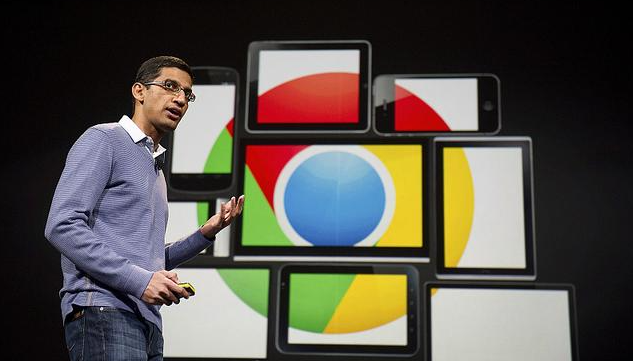
谷歌浏览器运用量子拓扑防御技术,构建强大的安全防护网,有效应对勒索攻击,保护用户信息安全。
Chrome与火狐哪个浏览器更适合老旧硬件

对于仍在使用老旧设备的用户来说,浏览器的适配性同样重要。Chrome与火狐在老旧硬件上的运行表现如何?本文将针对这一问题进行分析,展示即便在怀旧的同时也能享受到现代化的浏览体验。
最新Google浏览器的标签页管理技巧

介绍最新Google浏览器的标签页管理技巧,帮助用户更高效地组织和切换多个标签页,提高浏览器的使用效率,简化操作,提升浏览体验。
谷歌浏览器自动保存密码可以禁用吗
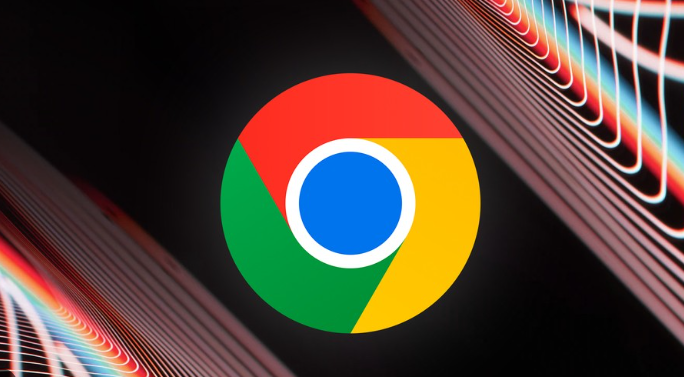
谷歌浏览器支持禁用自动保存密码功能,用户可根据需求调整密码管理设置,保障账号安全和隐私。
Chrome浏览器网页字体调整实用教程
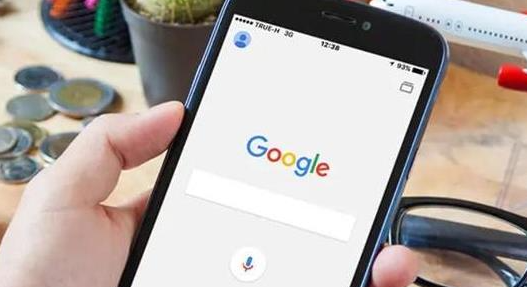
提供Chrome浏览器网页字体调整的实用教程,帮助用户根据需求自定义字体大小,提升阅读舒适度。
